【WiFi之家网】家里怎么安装路由器?图文教程,详细信息请阅读下文!

在本文中,将给大家介绍,在自己家安装路由器上网的方法。
其实,不管在什么场所安装路由器,具体的操作步骤都是大同小异的,都需要按照下面步骤来操作:
1、正确连接路由器
2、设置电脑IP地址
3、设置路由器上网
4、检查设置是否成功

注意问题:
(1)、本文只介绍用电脑安装路由器的方法,如果你家没有电脑,可以用手机来安装路由器,具体的操作步骤,可以阅读下面的这篇教程:
手机怎么设置无线路由器?
(2)、如果你家的路由器已经设置过了,但是设置后连不上网。【WiFi之家网】建议你,先把你的路由器恢复出厂设置,然后重新安装路由器。
如果你不知道如何把路由器恢复出厂设置,可以点击阅读下面的文章:
无线路由器怎么恢复出厂设置?
一、正确连接路由器
1、路由器的WAN口,用网线连接到猫的网口;
如果你家宽带没有用到猫,需要把入户的那根宽带网线,插在路由器的WAN口。
2、你家里的电脑,用网线连接到路由器LAN(1\2\3\4)口中任意一个。

正确连接无线路由器
重要说明:
用电脑设置路由器的时候,不需要电脑能够上网。只要路由器的连接正确,电脑就可以打开路由器设置页面,设置路由器上网。
至于为什么电脑不能上网,也可以设置路由器。这个问题,涉及到局域网通信技术,【WiFi之家网】在本文中不展开介绍,感兴趣的用户,请自己百度搜索:局域网 查阅资料。
二、设置电脑ip地址
用电脑安装、设置路由器的时候,需要把电脑中的ip地址,设置成自动获得,如下图所示。
如果你不知道如何把电脑ip地址,设置成自动获得,可以阅读下面的教程,查看详细操作步骤。
电脑自动获得IP地址设置方法

把电脑IP地址设置成 自动获得
三、设置路由器上网
不同的无线路由器,设置界面可能不一样,但都是大同小异;并且整个设置步骤都是一样的,所以大家不用担心。
下面,【WiFi之家网】将用一台新版水星(MERCURY)路由器为例,来进行演示介绍。
1、查看设置设置网址
在路由器底部 或者 其它位置,有一个标贴;在这个标贴中,可以看到该路由器的设置网址信息。
如下图所示,【WiFi之家网】用来演示的这台迅捷路由器,它的设置网址是:melogin.cn

查看路由器设置网址
温馨提示:
标贴中 管理页面、路由器IP、登录地址、管理IP、管理地址 等选项后面的信息,就是设置网址。
2、设置登录密码
打开电脑中的浏览器,在浏览器中输入:路由器的设置网址,就可以打开设置页面了——>然后根据页面提示,先给路由器设置一个“管理员密码”(登录密码)
【WiFi之家网】用来演示的路由器设置网址是 melogin.cn ,所以在浏览器中输入:melogin.cn——>然后根据页面的提示,设置一个管理员密码,如下图所示。
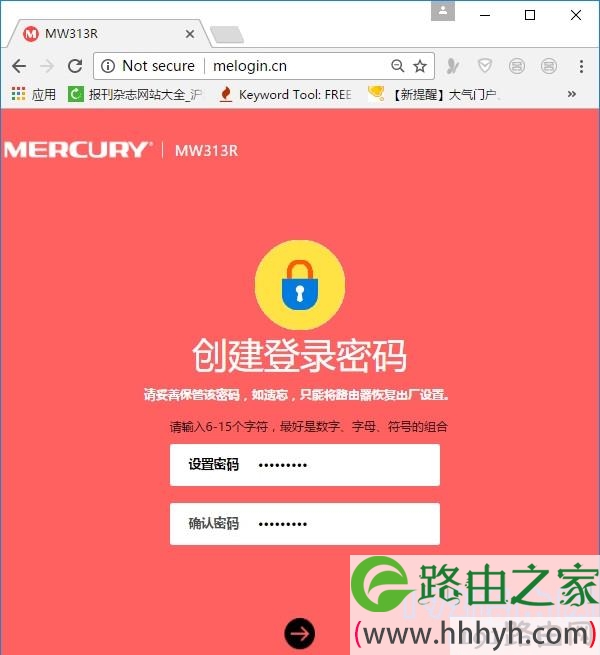
打开路由器设置页面,并设置登录密码
注意问题:
(1)、如果在电脑浏览器中,输入自己路由器设置网址后,无法打开设置页面;这个问题的解决办法,请阅读下面的教程:
路由器设置页面打不开的解决办法
(2)、有些路由器,打开设置页面后,第一个步骤不是设置登录密码/管理员密码,而是点击:开始设置、立即体验。
这种类型的路由器,一般会在设置无线密码这个步骤中,提示你设置管理员密码/登录密码。
3、设置路由器上网
目前几乎所有的无线路由器,都具备自动检测“上网方式”的功能,等待几秒钟的时间,然后根据检查结果,设置上网参数就可以了。
(1)、如果路由器检测到“上网方式”是:宽带拨号上网——>请在下面填写:“宽带账号”、“宽带密码”——>然后点击“下一步”。
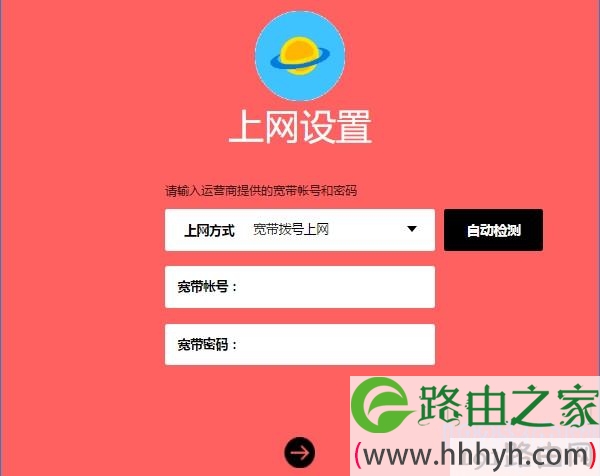
设置路由器上网 1
温馨提示:
“宽带账号”、“宽带密码”是办理宽带业务的时候,运营商提供给你的。如果忘记了,请拨打宽带客服电话进行查询。
(2)、如果路由器检测到“上网方式”是:自动获得IP地址——>则不需要其它的设置了,直接点击“下一步”即可。
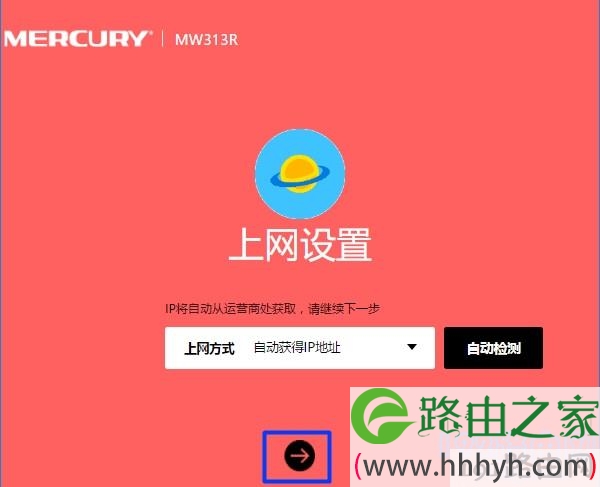
设置路由器上网 2
(3)、如果路由器检测到“上网方式”是:固定IP地址——>需要在下方填写:IP地址、子网掩码、默认网关、首选DNS、备用DNS 信息。

设置路由器上网 3
4、设置无线网络
根据页面提示,设置路由器的无线名称、无线密码,如下图所示。
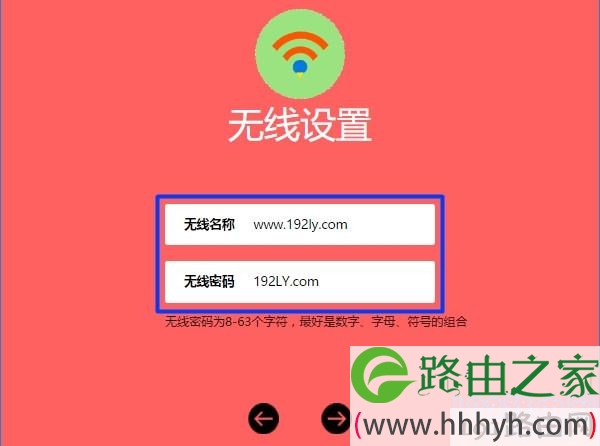
设置路由器无线名称和密码
重要说明:
(1)、“无线名称”最好不要用中文汉字来设置。因为,目前还有些手机、笔记本电脑、平板电脑等无线设备,不支持中文名称的无线信号。
(2)、“无线密码”,【WiFi之家网】建议大家用:大写字母+小写字母+数字+符号的组合来设置,并且无线密码的长度要大于8位。这样可最确保无线网络的安全性,不会被破解wifi密码。
5、设置完成
根据页面的提示,完成路由器的设置。

路由器设置完成
四、检查设置是否成功
1、重新在浏览器中输入路由器设置网址,打开路由器的登录页面——>然后输入管理员密码(登录密码),登录到路由器的设置页面。
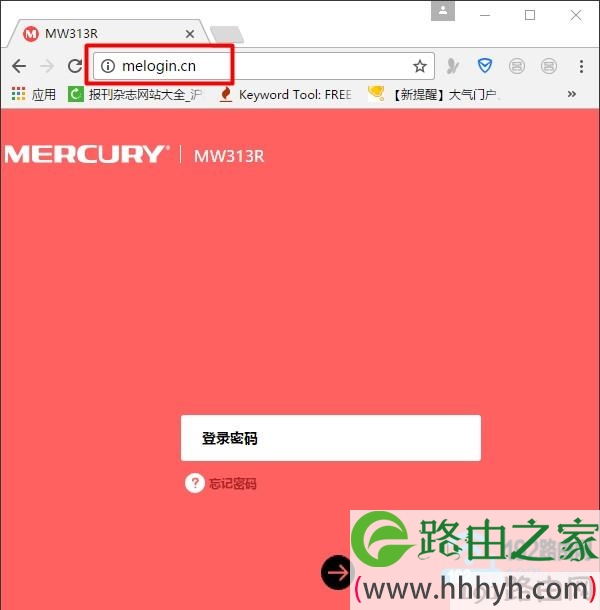
重新登录到路由器设置页面
2、在路由器的设置页面中,找到“上网设置”或者“WAN口设置”的选项,查看页面中的提示信息,来判断路由器上网设置是否成功。
(1)、如果页面中显示:WAN口网络已连接、已连接、连接成功 等提示,如下图所示。
说明路由器设置成功,电脑、手机可以连接这台路由器正常上网了。

路由器设置成功,可以上网了
(2)、如果页面中显示:已断开、正在连接、未连接、未查网线、服务器无响应等提示,如下图所示。说明路由器设置不成功,现在是连不上网的。这时候,【WiFi之家网】建议阅读下面的文章:
路由器设置后连不上网的解决办法
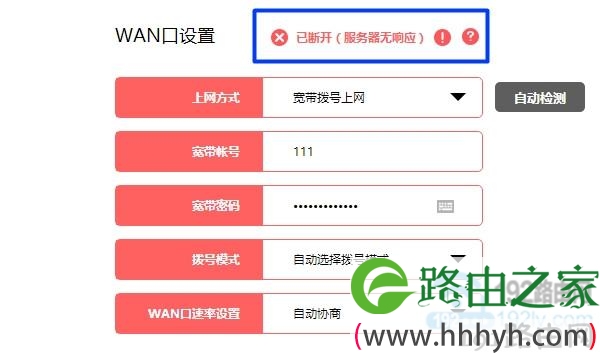
路由器设置失败,不能上网
易错点分析:
(1)、路由器的连接不正确,这是很多用户都会犯的一个错误。请根据第一步中的内容,正确连接你家里的路由器。
(2)、电脑IP地址为设置成自动获得。请根据第二步中给出的教程地址,查看详细设置步骤。
(3)、宽带账号、宽带密码填写错误,导致设置后无法上网。据统计,70%以上的用户,都是因为把宽带账号、宽带密码弄错了,才导致的不能上网。
原创文章,作者:路由器设置,如若转载,请注明出处:https://www.224m.com/22711.html

